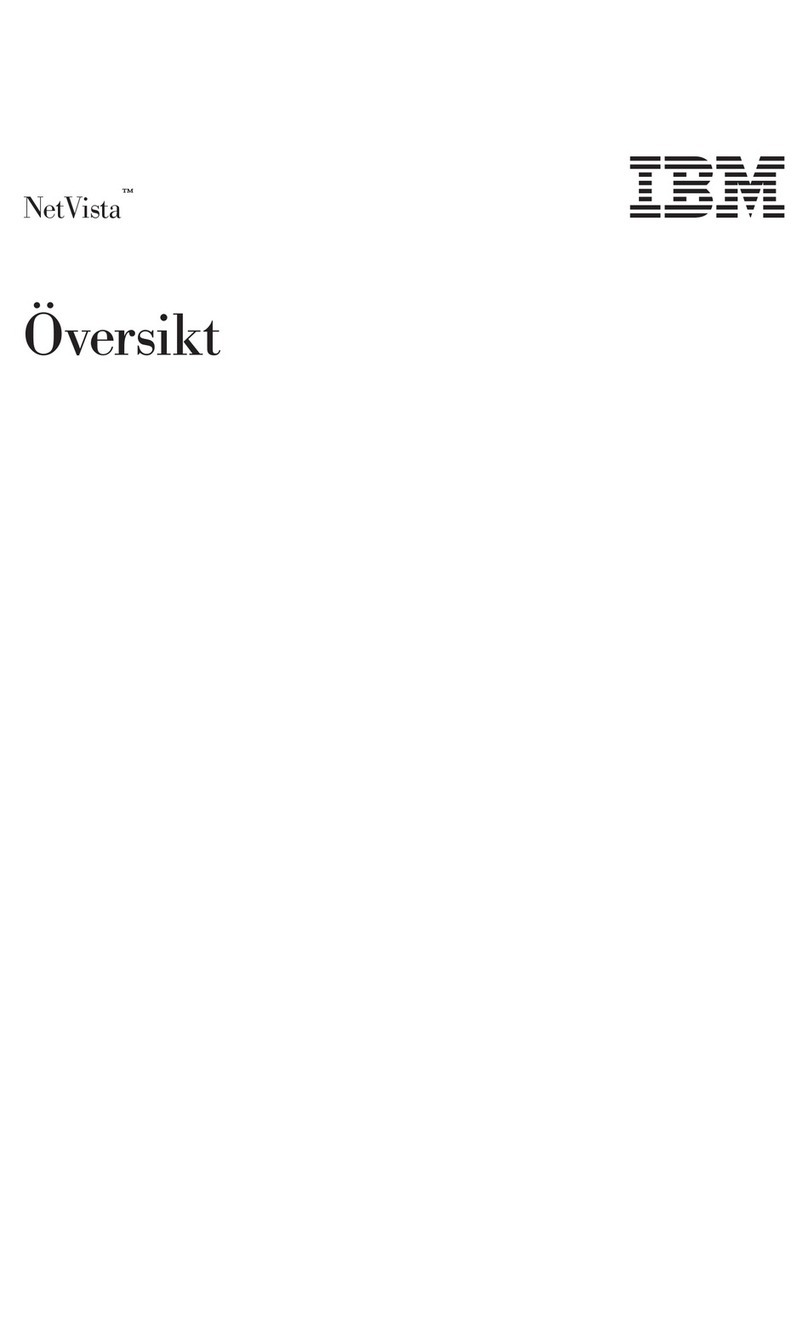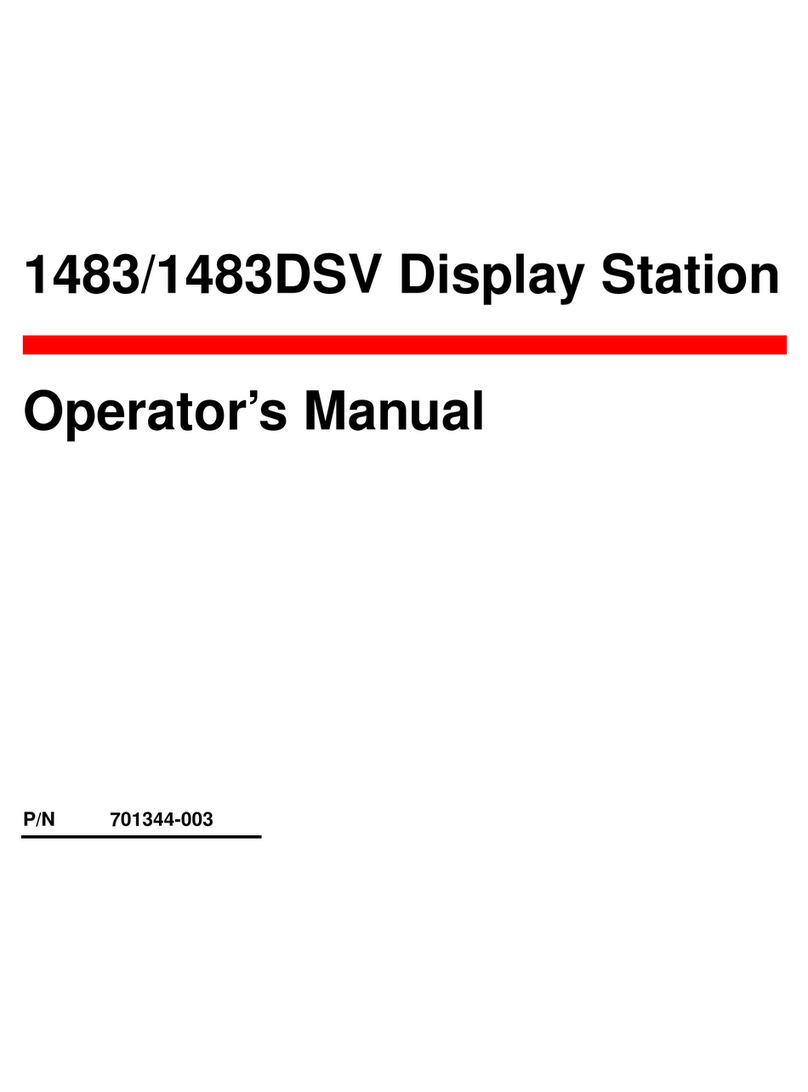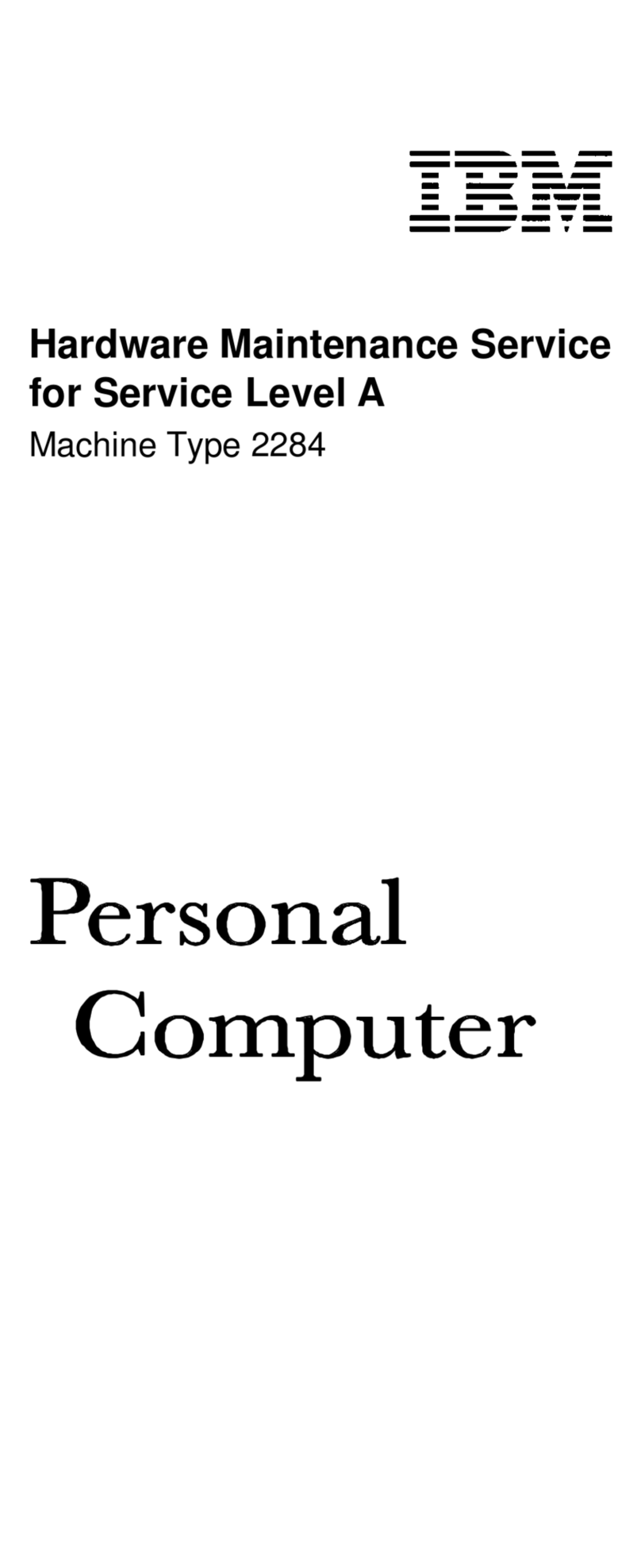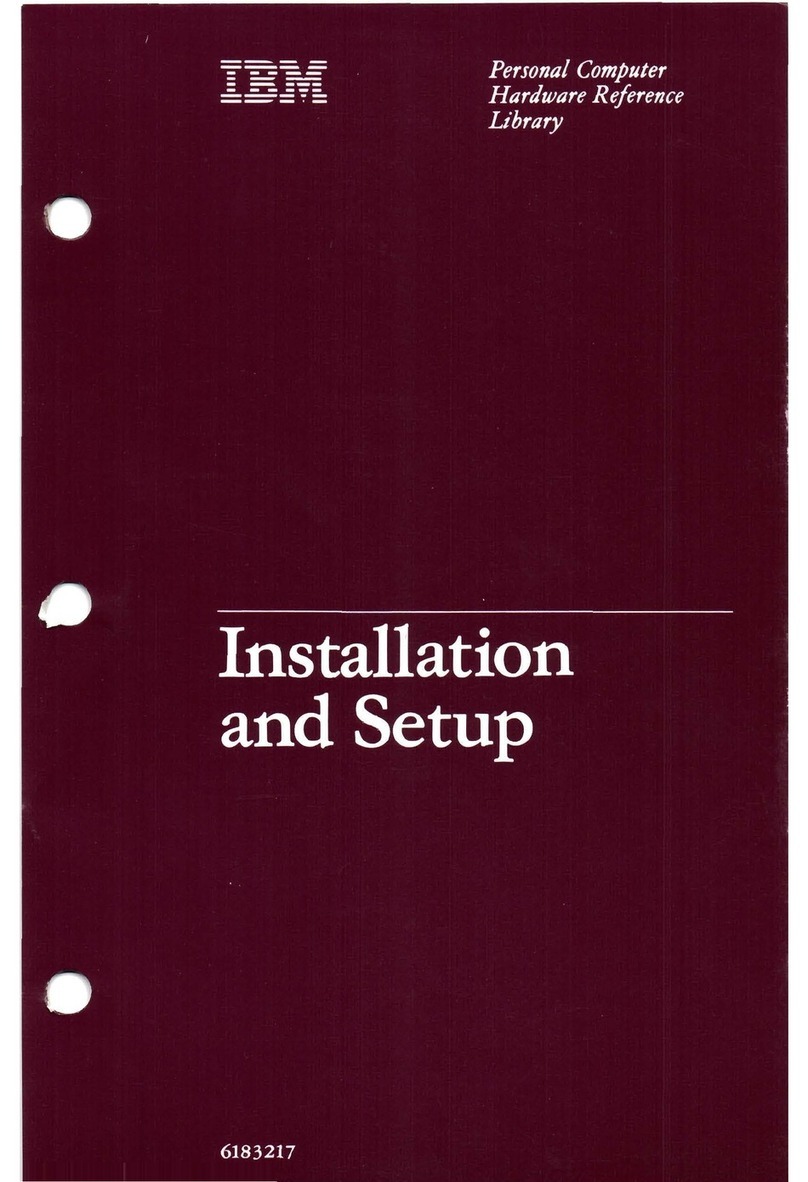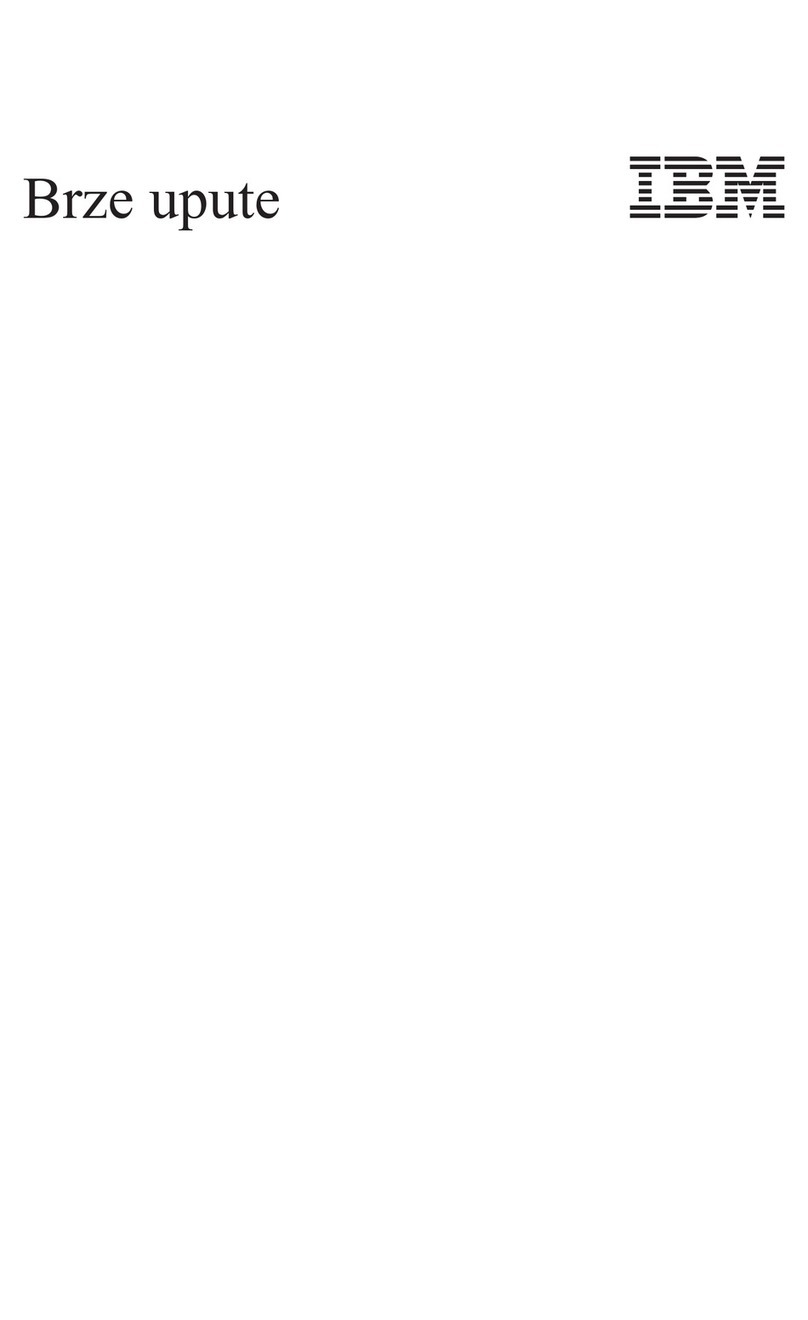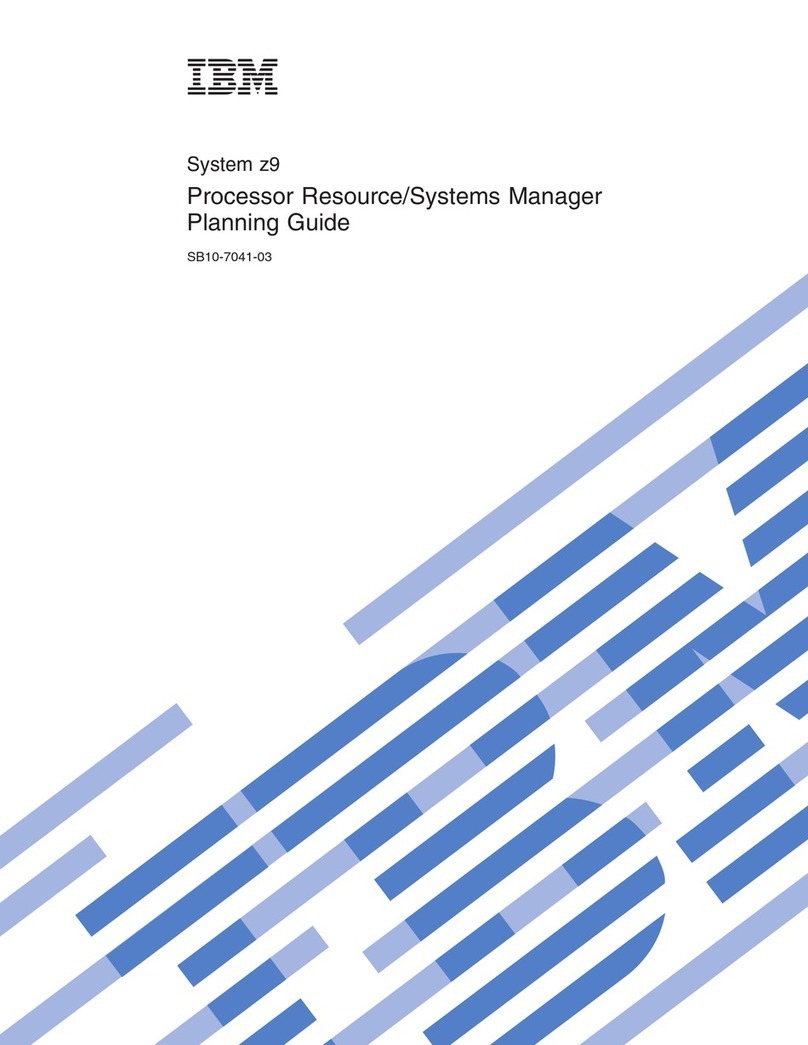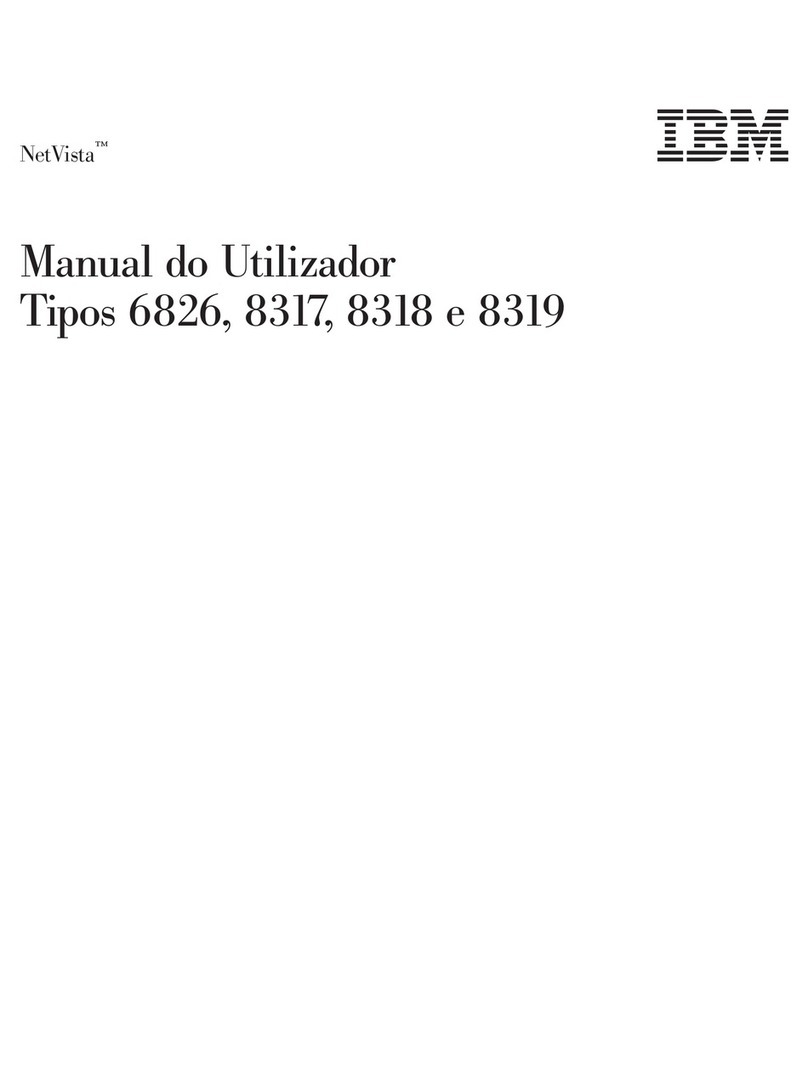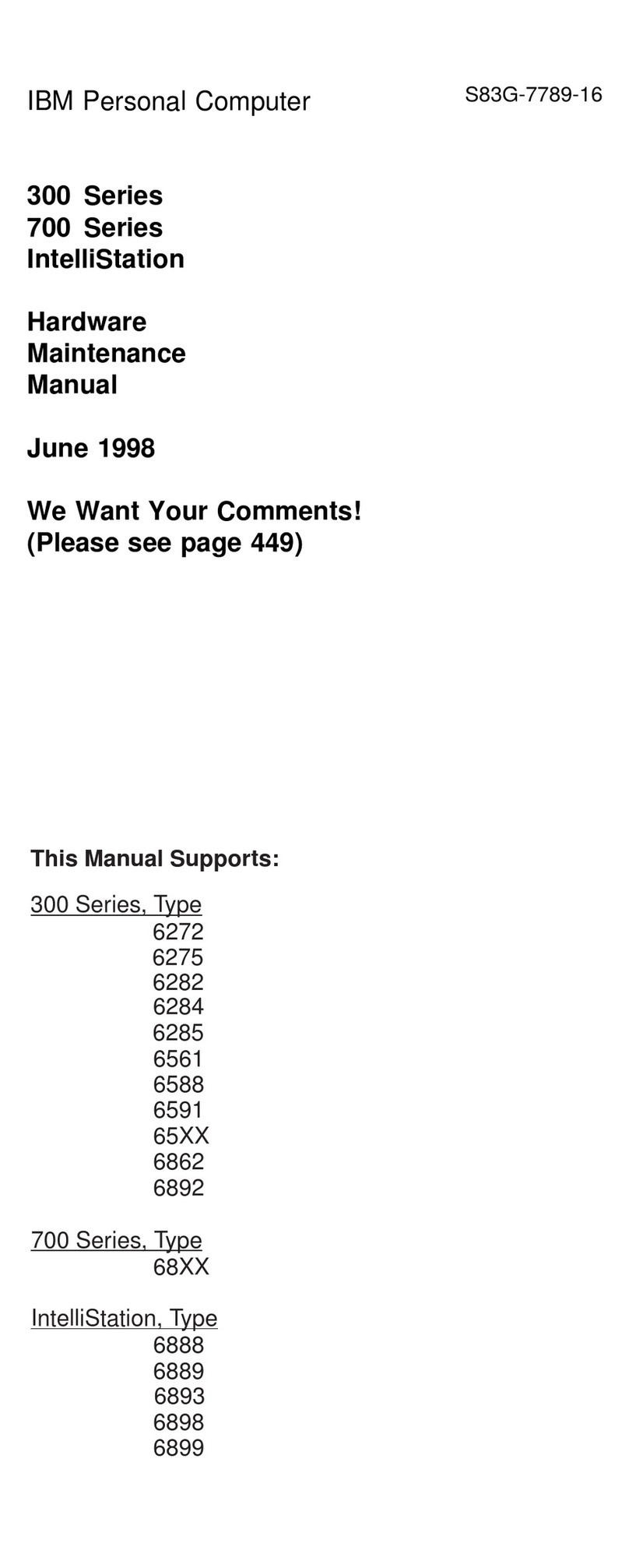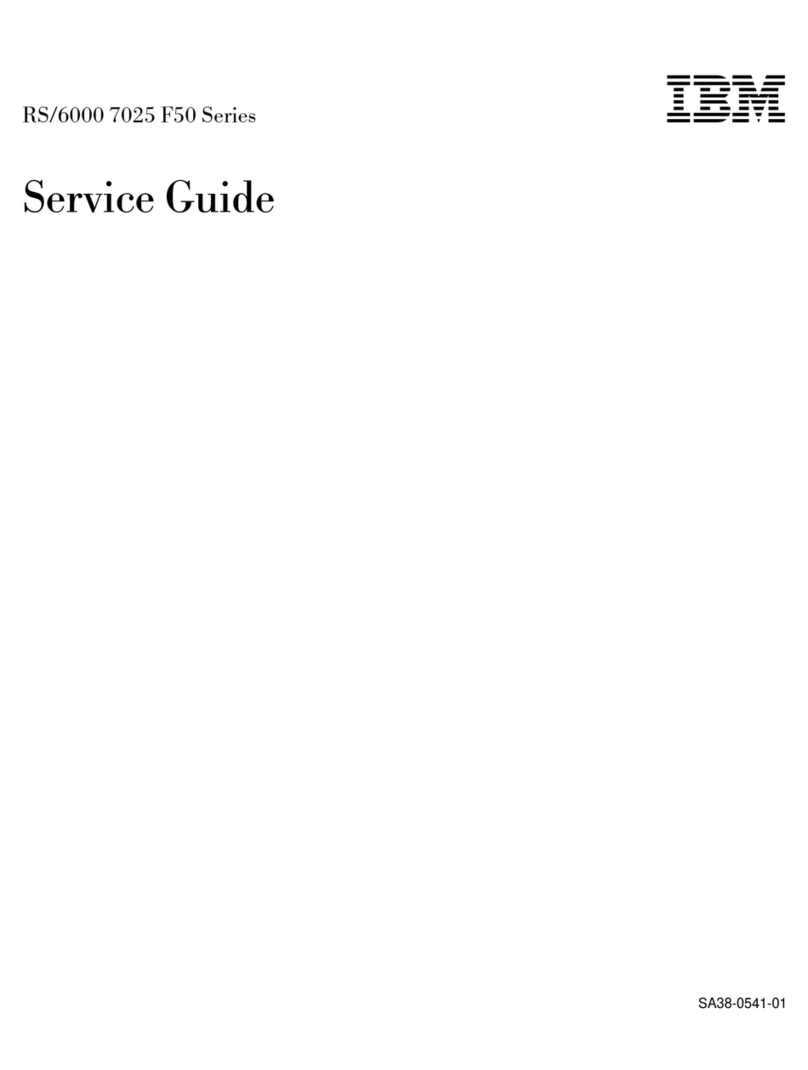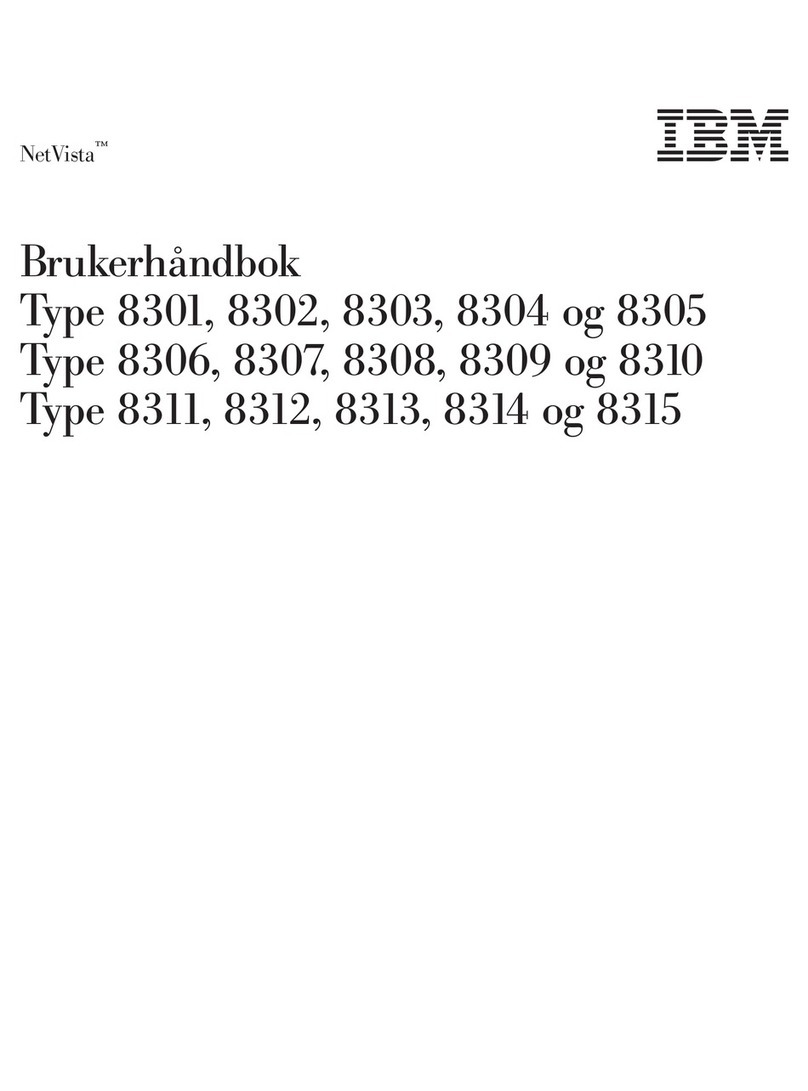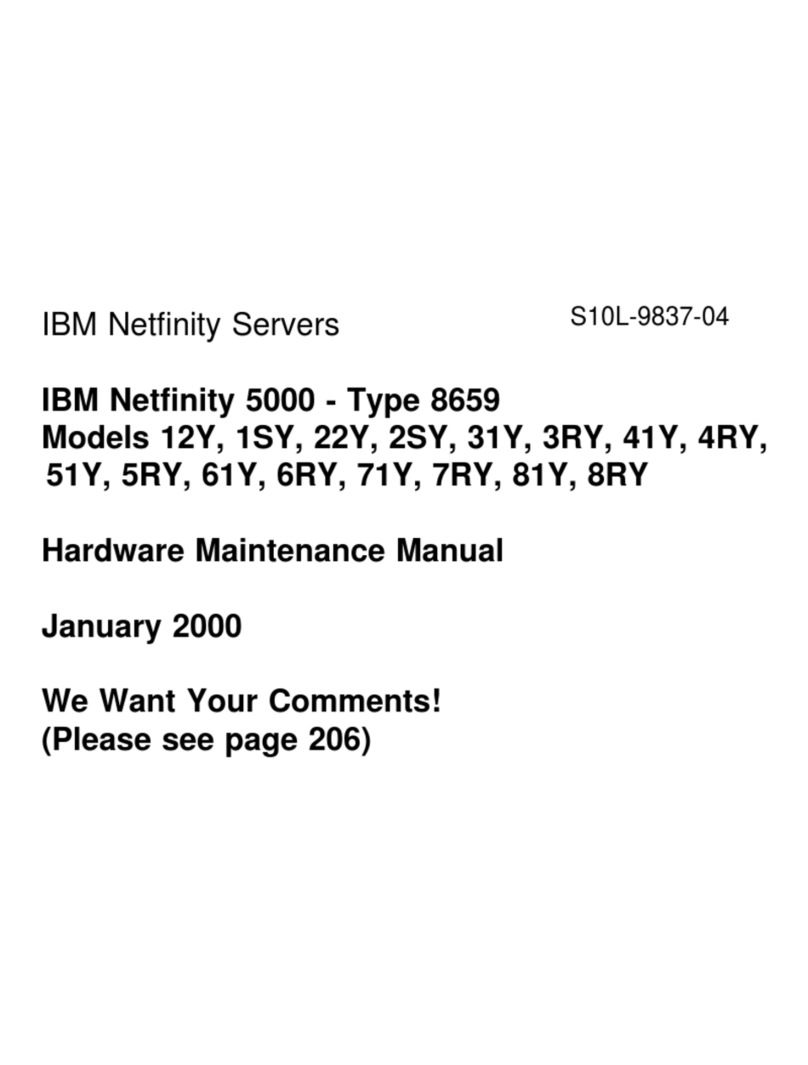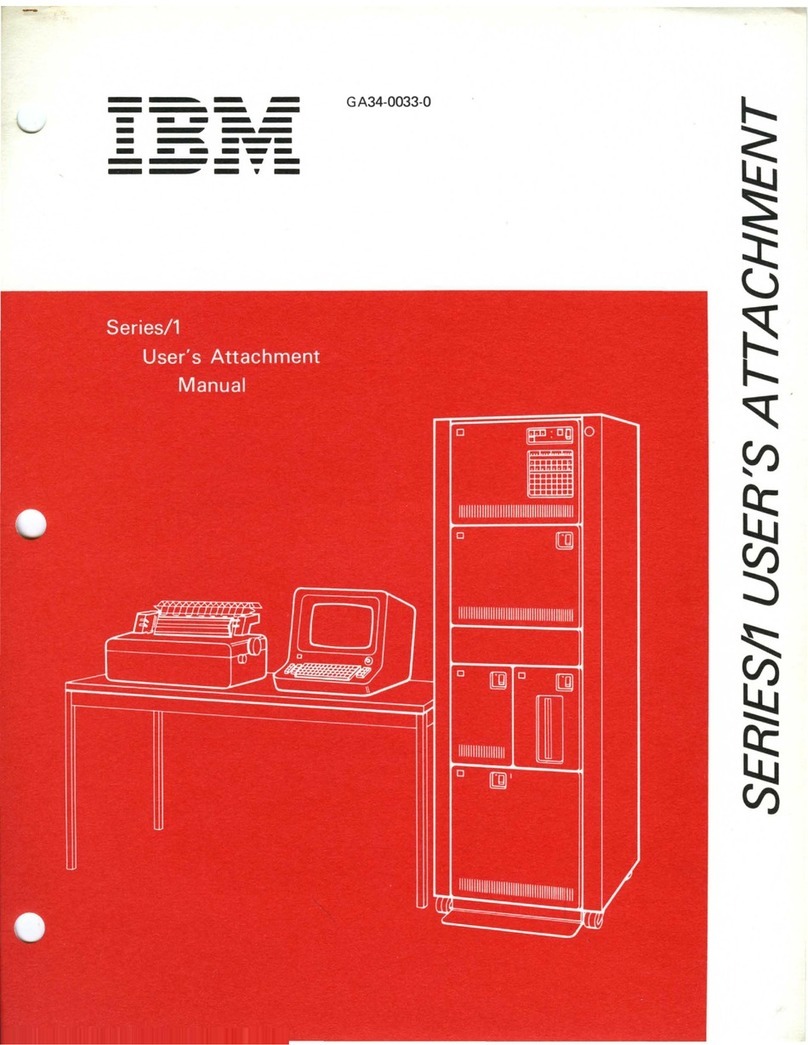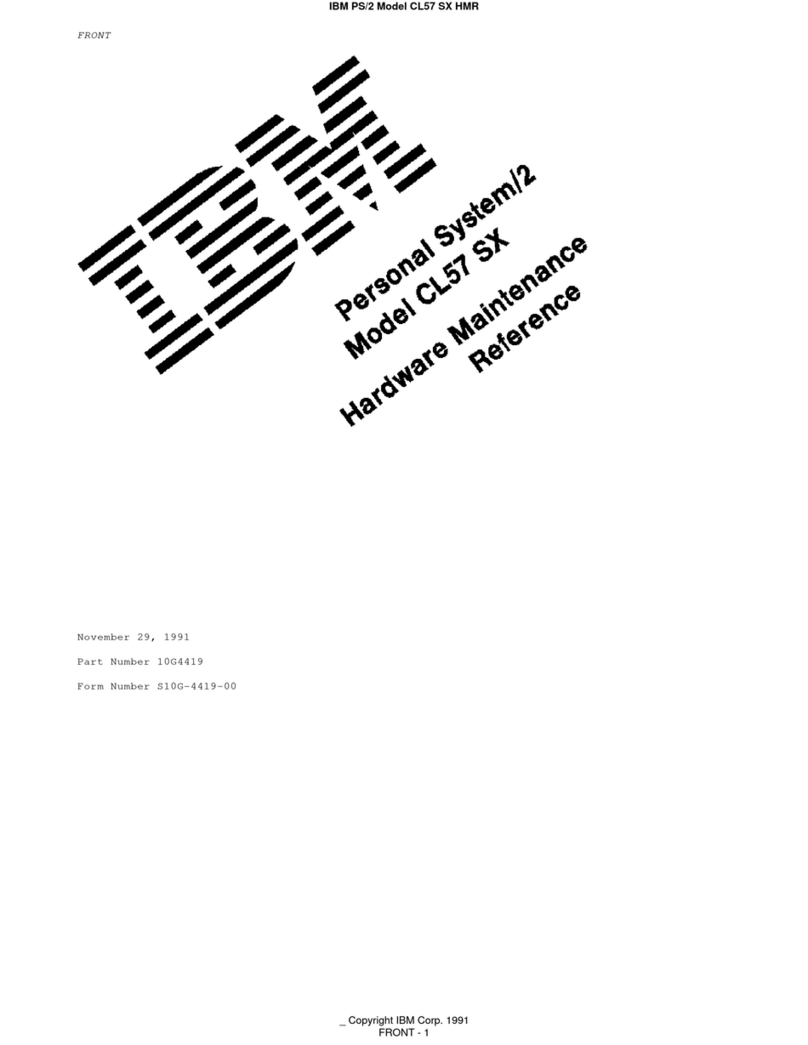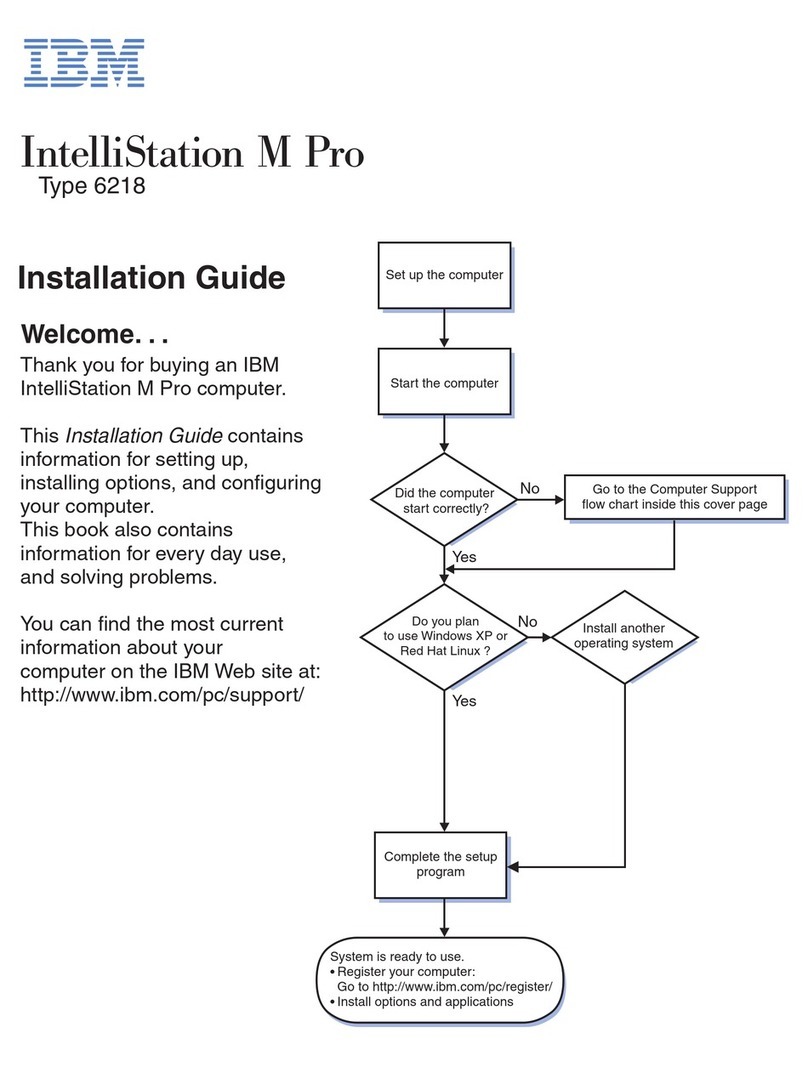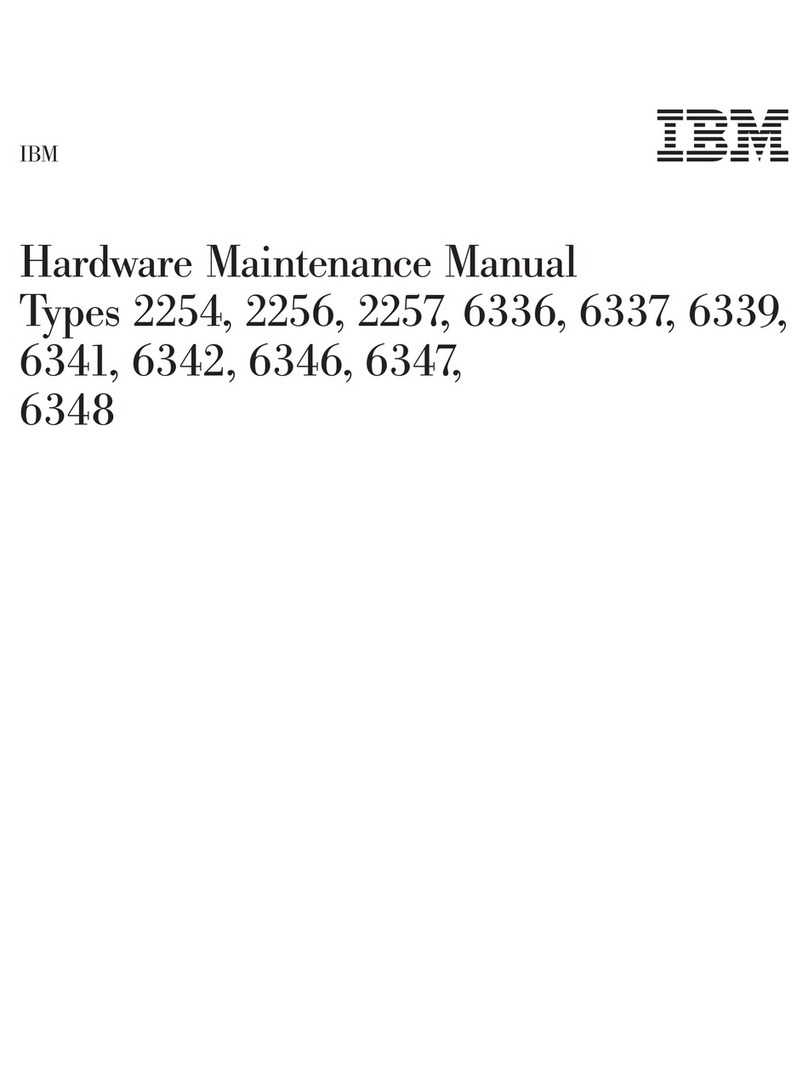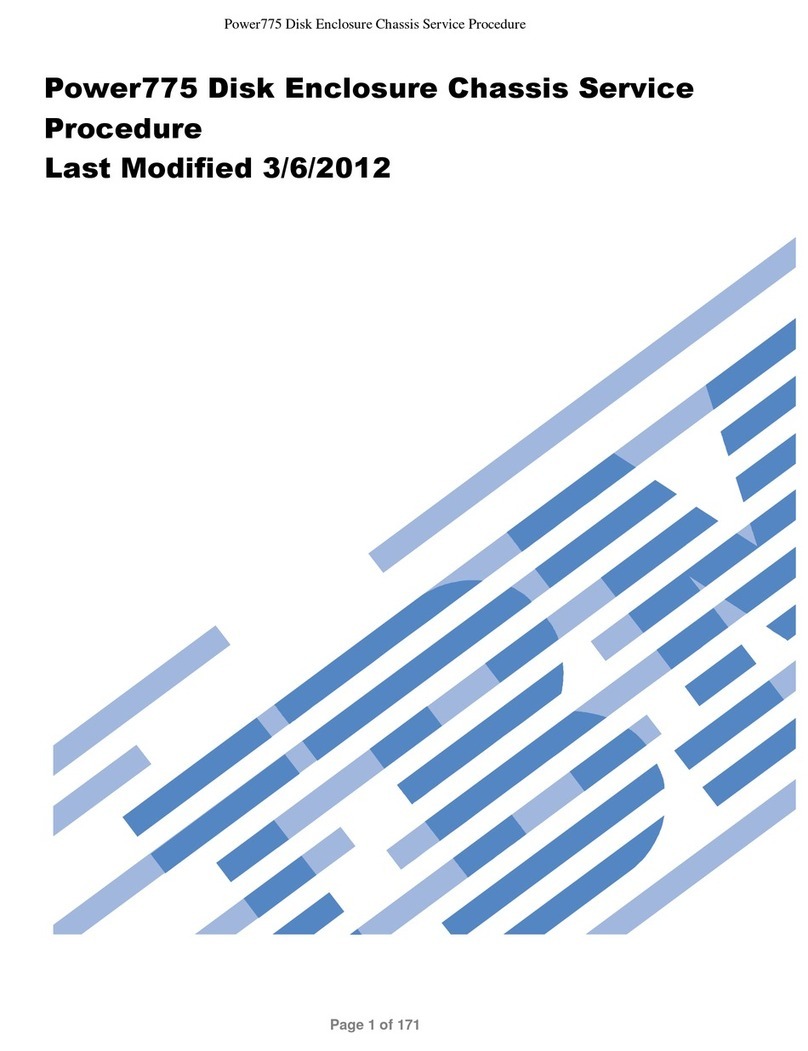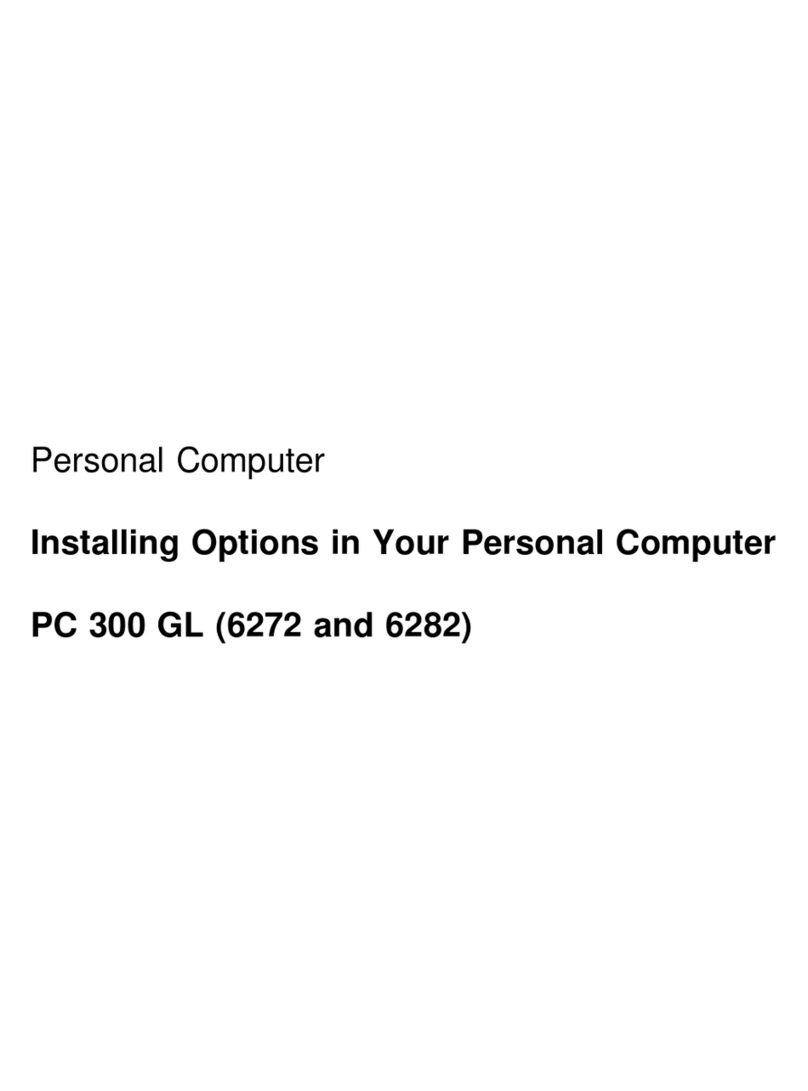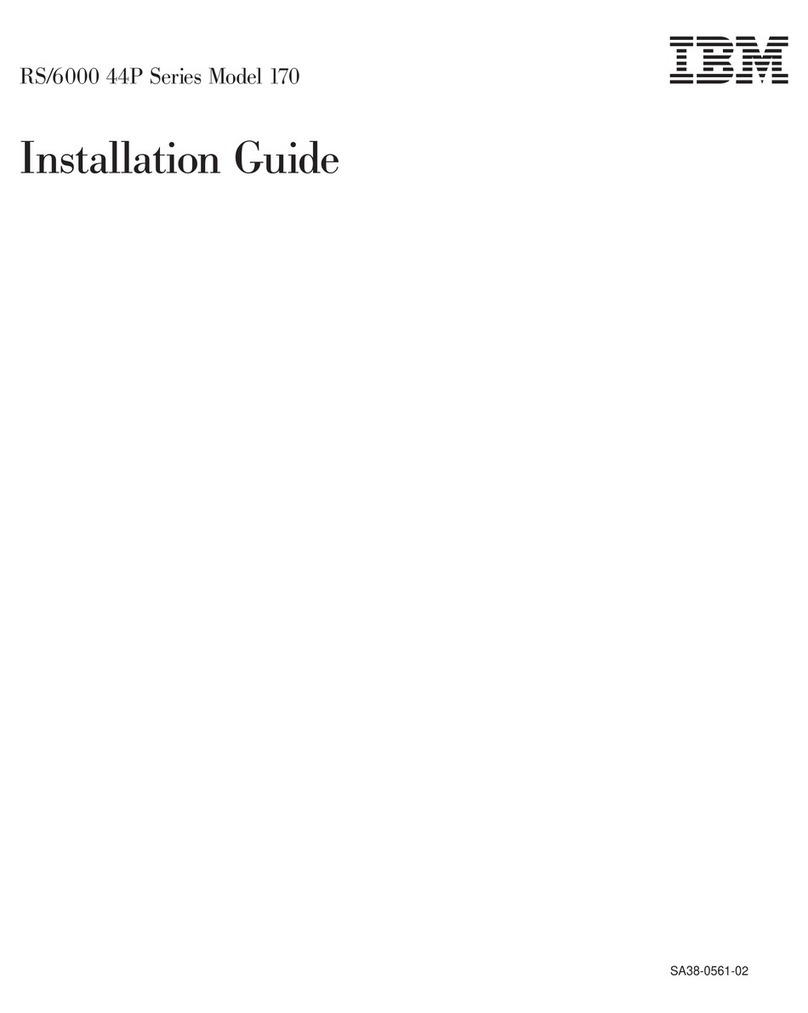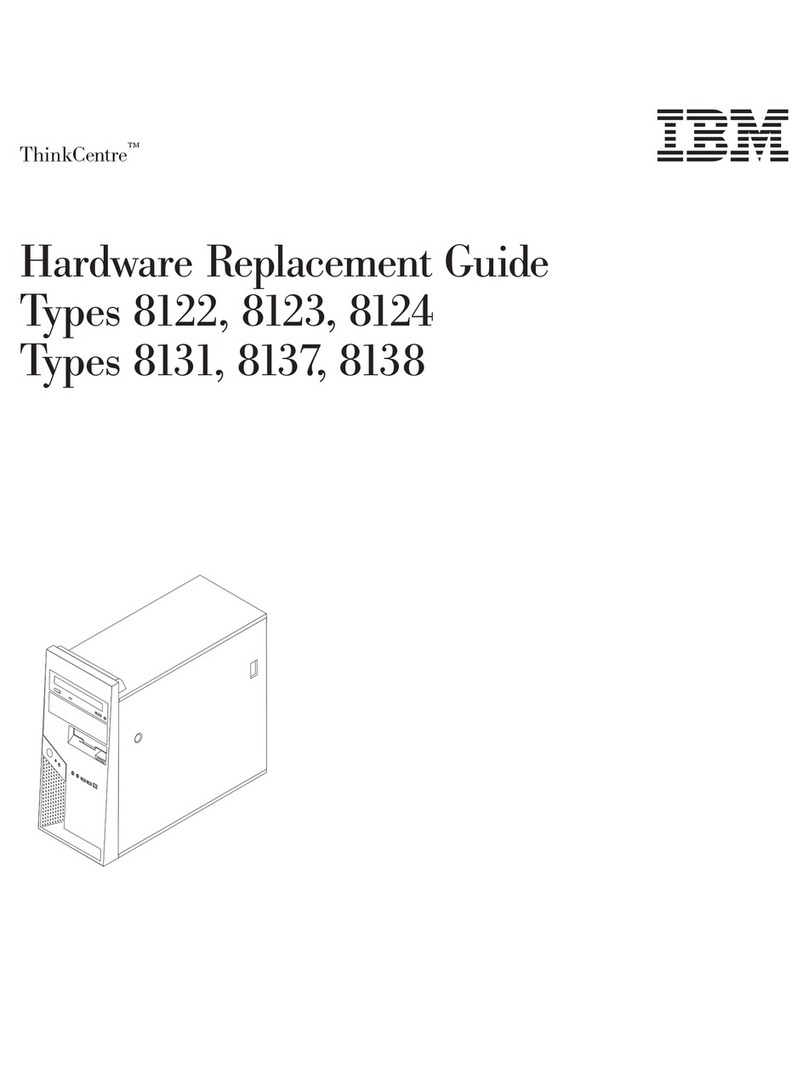Innehåll
Säkerhetsanvisningar ..................iii
Batteri ........................iv
Säkerhetsanvisningar för modem ...............iv
Information om laserprodukter ................iv
Informationsresurser ...................ix
Kapitel 1. Installera datorn .................1
Välja en plats för datorn ..................1
Ordna din arbetsplats ...................1
Arbeta bekvämt ....................1
Reflexer och belysning ..................2
Luftcirkulation.....................2
Eluttag och sladdar ...................2
Ansluta kablar och sladdar .................3
Starta datorn ......................4
Avsluta programinstallationen ................5
Software Selections CD ..................5
Skapa en räddningsdiskett.................5
Andra operativsystem ..................6
Stänga av datorn .....................6
Öppna och skriva ut användarhandboken ............7
Registrera information om datorn ...............7
Kapitel 2. Felsökning och återställning av program ........9
Enkel felsökning .....................9
Felkoder .......................10
Återställa program ....................12
Använda räddningsdisketten ...............12
Utföra en partiell eller fullständig återställning .........12
Ändra startordning ....................13
IBM Enhanced Diagnostics .................14
Köra IBM Enhanced Diagnostics från räddningsprogrammet .....14
Skapa en diskett med IBM Enhanced Diagnostics.........15
Köra IBM Enhanced Diagnostics från en diskett .........15
Kapitel 3. Information, hjälp och service ............17
Information ......................17
Använda Internet (World Wide Web) .............17
Information via fax ...................17
Hjälp och service ....................18
Dokumentation och testprogram ..............18
Ringa efter service ...................18
© Copyright IBM Corp 2000 vii